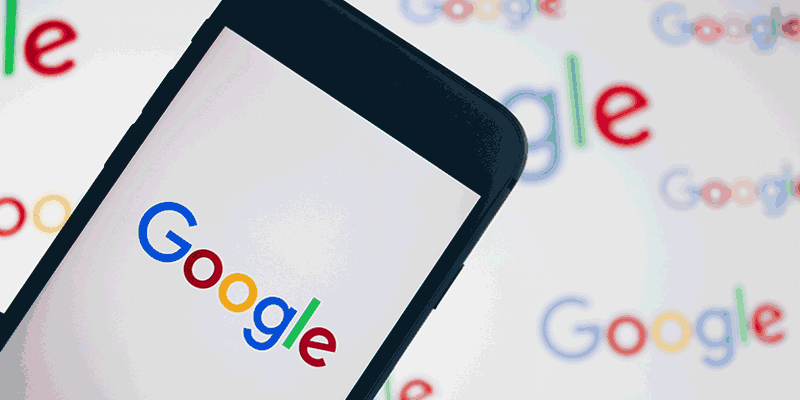Иногда приходит время расставаться со своими аккаунтами. Кто-то их меняет, а кто-то просто перестает пользоваться ввиду нежелания ассоциировать себя с той или иной компанией. В этой статье мы рассказываем, как удалить аккаунт Гугл со своих гаджетов или из интернета “полностью”. В ней вас ждет подробная инструкция по удалению, а также разъяснение последствий выполняемых действий.
Стоит ли вообще удалять учетную запись в Google?
Все зависит от целей, которые вы преследуете. Если вы думаете, что таким образом избавитесь от рекламы и слежки, то вы ошибаетесь. У Google и без аккаунта в их сервисах есть куча инструментов для сбора персональных данных. Если просто хотите избавиться об информации о себе и удалить ее из сети, то и здесь все не так просто. Все равно даже после удаления профиля в Google не останется возможности объективно подтвердить, действительно ли данные были удалены и не будут ли они в дальнейшем использоваться компанией Google.
К тому же учетная запись Google дает массу преимуществ. Например, с помощью нее можно приобретать контент в Google Play, хранить данные в Google-диске и т.п. Так что если пользуетесь чем-то из этого, то сначала сделайте резервную копию данных.
А еще аккаунт Google часто используется для входа в другие сервисы и системы. И если стереть аккаунт в Google, то и связанные с ним профили канут в небытие. Стоит убедиться в том, что у вас нет критически важных программных продуктов, привязанных к Google.
Как посмотреть, с какими сервисами связан профиль в Google
Для этого нужно зайти на специальный сайт Dashboard. Чтобы это сделать:
- Открываем страницу myaccount.google.com. Здесь мы увидим большую часть данных, связанных с нашим профилем Google. Какие службы подключены.
- Пролистываем страницу вниз и при необходимости открываем один из сервисов Google, чтобы удалить из него данные или сохранить их на компьютер.
Также вы можете проверить, в какие сторонние приложения и службы вы заходили, используя профиль Google. Для этого:
- Открываем любой сайт Google (кроме YouTube).
- Кликаем по иконке своего профиля в правом верхнем углу страницы.
- Затем нажимаем на кнопку «Управление аккаунтом Google».
- После этого нужно перейти в раздел «Безопасность» в панели управления слева.
- Пролистать открывшуюся страницу вниз до пункта «Приложения, у которых есть доступ к аккаунту».
Здесь отобразится лишь часть сервисов. Но если нажать на ссылку, то откроется полный список и вы можете быть удивлены количество сервисов, привязанных к вашей учетной записи в Google. Тут же можно ограничить доступ к профилю для каждой программы в отдельности или для всех сразу.
Как удалить аккаунт Google с телефона?
Как будет протекать процесс удаления учетной записи с телефона зависит от операционной системы. Для iOS инструкция будет следующей:
- Открываем настройки смартфона.
- Пролистываем страницу с настройками до параметров почты, календаря и подобных.
- Открываем, например, почту (можно и календарь).
- Находим внутри раздел «Учетные записи» и открываем его.
- Внутри будет список подключенных аккаунтов. Если вы ранее входили в систему при помощи Google (подключая Gmail, к примеру, или календарь), то здесь будет соответствующий профиль.
- Открываем профиль, который хотим удалить.
- Ищем внизу кнопку «Выйти» и нажимаем на нее.
Все, на ваше Айфоне аккаунта Google больше нет. Но данные остались в облачном хранилище и при повторном входе вновь синхронизируются со смартфоном.
Чтобы удалить аналогичный профиль со смартфона на базе Андроид, нужно:
- Открыть настройки вашего телефона (они могут немного отличаться от модели к модели, но суть должна оставаться одинаковой).
- Ищем в параметрах раздел под названием «Пользователи и аккаунты» (в вашем устройство название тоже может отличаться, так что ищите что-то похожее по смыслу).
- Открыв нужное меню, ищем профиль Google и нажимаем на него.
- Затем ищем кнопку «Удалить» (она может быть не подписана и просто выглядеть, как корзина).
Здесь тот же принцип. Данные остаются в сети, вы просто удаляете их со своего телефона. Вернуть можно в любой момент. Достаточно снова ввести свой логин и пароль в системе.
Как удалить аккаунт Google с компьютера?
Зависит от того, где именно у вас на компьютере поселился Google. В macOS, например, учетную запись можно встроить в систему для синхронизации почты, календарей, контактов и заметок. А в Windows параметры Google могут использоваться в фирменном браузере компании. Рассмотрим удаления и из системы Apple, и из браузера.
В первом случае делаем следующее:
- Открываем настройки системы.
- Переходим в раздел «Учетные записи интернета». Здесь хранятся данные обо всех онлайн-профилях, подключенных к устройству.
- В списке аккаунтов находим тот, что нужно удалить и кликаем по нему, чтобы выделить и получить дополнительную информацию (адрес электронной почты и синхронизируемые данные).
- Затем кликаем по кнопке в виде минуса в нижней части окна управления аккаунтами.
- Подтверждаем свое желание удалить профиль, нажав на соответствующую кнопку.
На этом все. Все связанные с Google параметры исчезнут с вашего компьютера. При желании, можно снова подключиться к удаленному профилю.
С браузером все немного иначе:
- Открываем Google Chrome.
- Кликаем по иконке в виде трех точек в правом верхнем углу.
- Затем переходим в настройки браузера (это же можно сделать, одновременно нажав клавиши Ctrl + ,).
- И в первой же графе, напротив имени учетной записи в Google, кликаем по кнопке «Отключить».
Готово. Теперь браузер и данные в нем никак не связаны с онлайн-профилем. Но только до тех пор пока снова не войдете под своей учетной записью.
Как полностью стереть учетную запись Google
Ну и самое интересное для тех, кто хочет с концами удалить свой профиль, чтобы информации о нем не осталось ни в сторонних сервисах, ни в браузерах, ни в каких-либо системах.
Сразу отмечу, что это действие необратимо. Если удаляя аккаунт с телефона, вы потом могли зайти обратно, вернув все данные, то в этот раз так не получится. Удаленный профиль будет недоступен сразу везде и информации о нем вы получить не сможете.
Итак, если все-таки решились на полное удаление своего аккаунта, то делаем следующее:
- Открываем любой сайт Google (кроме YouTube).
- Кликаем по иконке своего профиля в правом верхнем углу страницы.
- Затем нажимаем на кнопку «Управление аккаунтом Google».
- После этого переходим в раздел «Данные и персонализация» (это вкладка в боковой панели слева).
- Пролистываем открывшуюся страницу до пункта «Скачивание, удаление и планирование». Это глобальные настройки профиля.
- Нажимаем на кнопку «Удаление сервиса или аккаунта».
В следующем разделе можно сразу перейти к удалению данных, но я все же рекомендую нажать на кнопку «Скачать свои данные». Она отправит вас в Google Архиватор. Специализированную систему, позволяющую собрать все свои данные из экосистемы Google и сохранить в удобном для себя формате. Наверняка, у вас есть что-то ценное, поэтому обязательно экспортируйте все важное на сторонний носитель.
- Затем нажимаем на кнопку «Удалить аккаунт».
- Google потребует повторно ввести пароль от учетной записи, чтобы убедиться, что в настройки залез владелец аккаунта, а не случайный «прохожий».
- После этого компания вновь покажет нам список файлов и учетных записей, которые мы потеряем при удалении профиля. Пролистываем его до пункта с условиями соглашения.
- Ставим галочку напротив обоих пунктов.
- Затем нажимаем на кнопку «Удалить аккаунт».
Все, теперь ваш профиль не существует в природе. Вернуть его никаким образом не получится.
Вместо заключения
На этом все. Теперь вы знаете, как избавиться от своего профиля в Google, причем знаете, как убрать его с мобильных устройств, или из сети вообще. Внимательно следите за используемыми профилями в сети, удаляйте ненужные данные и соблюдайте «цифровую гигиену», ну и не доверяйте слишком много данных интернету.